分割されたページを一気に読めるFirefoxアドオンAutoPager!「PDFとして保存」とも好相性
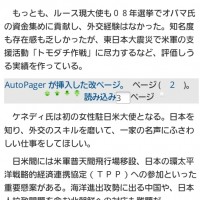 Firefoxには、標準では搭載されていない機能をブラウザに追加する「アドオン」という仕組みがある。自分でアドオンを探して追加していけば、ブラウザがどんどん高機能に進化するのだ。Firefoxを使い始めた人に最初に試して欲しいアドオンは、「AutoPager」。「次のページへ」などの形で記事が複数ページに分割されている時、1ページ目に2ページ目以降を自動で継ぎ足し表示するという機能を、AndroidのFirefoxに追加するアドオンだ。分割された記事を、「ちょっと読んでは次のページに移動してページ読み込みを待つ、また読んだら次のページに移動して…」などと繰り返す必要なく、一気にまとめて読むことができるぞ。
Firefoxには、標準では搭載されていない機能をブラウザに追加する「アドオン」という仕組みがある。自分でアドオンを探して追加していけば、ブラウザがどんどん高機能に進化するのだ。Firefoxを使い始めた人に最初に試して欲しいアドオンは、「AutoPager」。「次のページへ」などの形で記事が複数ページに分割されている時、1ページ目に2ページ目以降を自動で継ぎ足し表示するという機能を、AndroidのFirefoxに追加するアドオンだ。分割された記事を、「ちょっと読んでは次のページに移動してページ読み込みを待つ、また読んだら次のページに移動して…」などと繰り返す必要なく、一気にまとめて読むことができるぞ。
「AutoPager」の機能は、PC用ブラウザでも「AutoPagerize」などで有名だが、スマホはどうしても画面が小さく「次のページへ」などのボタンをタップしにくいから、むしろPCよりスマホブラウザと相性が良い機能だ。これをスマホでも利用できるのは、アドオン機能が搭載されたFirefoxの強みだろう。また、「AutoPager」は、後述するように「PDFとして保存」と組み合わせて使うのも便利なアドオンだ。
Android版Firefoxでアドオンを追加
・AutoPager :: Add-ons for Firefox for Android
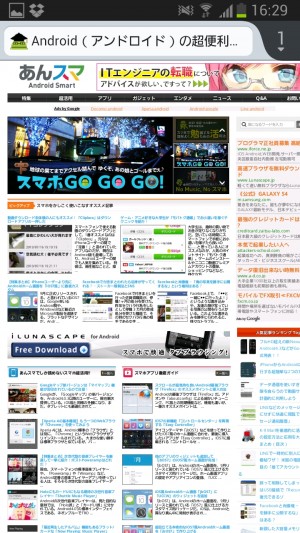

Android版Firefoxでアドオンを探し、インストールするには、アドオン用のページを開けば良い。一番簡単な方法として、まず、適当なページが開かれている状態で、右上の数字部分をタップし、開いているページ(タブ)一覧を表示させる。サムネイルを右にスワイプすると「そのページ(タブ)を閉じる」だ。全てのページ(タブ)を閉じると……。
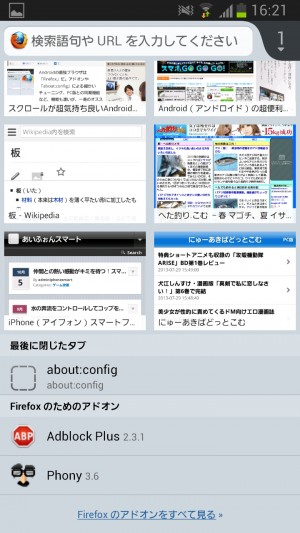
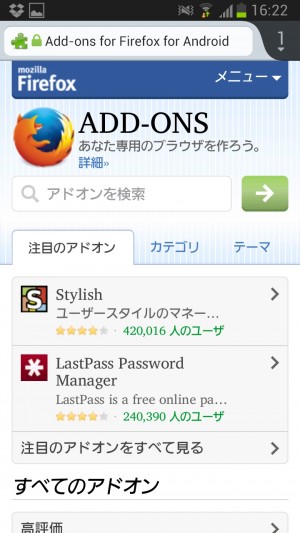
スタートページが表示される。このページを少し下にスクロールし、「Firefoxのアドオンをすべて見る」をタップするとアドオンページが開かれる。このページは初期状態でブックマークされている。ページを開いた状態でアドレス欄をタップし、「add」と入力すれば候補として表示されるから、ここからタップして開いても良い。
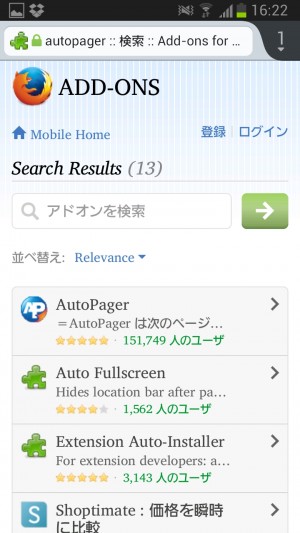 キーワード検索などでアドオンを探そう。
キーワード検索などでアドオンを探そう。
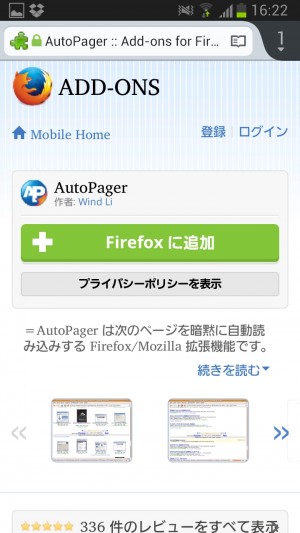
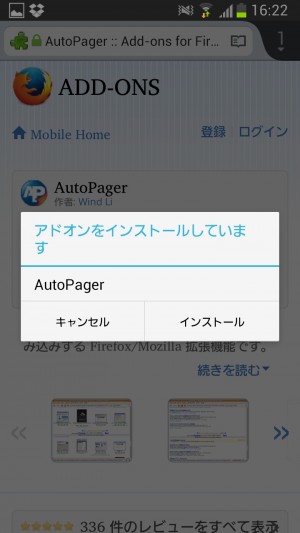
アドオンページを開き、「Firefoxに追加」「インストール」とタップすればインストールが行われる。
アドオン「AutoPager」の使い方
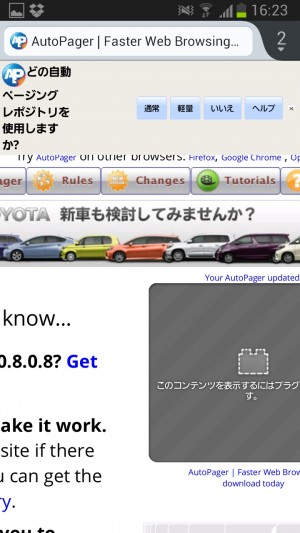 「AutoPager」は初期設定が必要だ。インストール直後、ページ上部に「どのページレポジトリを使用しますか?」と表示される。文字が小さいので、スワイプで拡大して選択しよう。よく分からなければ「通常」で良い。この後適当な記事ページを最初に開いた時、オンラインで一致するルールを検索するか否か聞かれるので「はい」。
「AutoPager」は初期設定が必要だ。インストール直後、ページ上部に「どのページレポジトリを使用しますか?」と表示される。文字が小さいので、スワイプで拡大して選択しよう。よく分からなければ「通常」で良い。この後適当な記事ページを最初に開いた時、オンラインで一致するルールを検索するか否か聞かれるので「はい」。
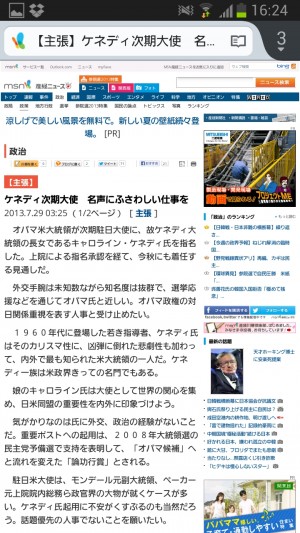 複数ページに分割されている記事を開いてみよう。記事執筆時現在、MSN産経ニュースの長い記事は複数ページに分割されており、かつ、「AutoPager」が対応している。
複数ページに分割されている記事を開いてみよう。記事執筆時現在、MSN産経ニュースの長い記事は複数ページに分割されており、かつ、「AutoPager」が対応している。
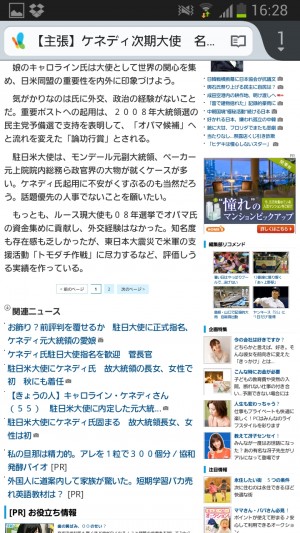
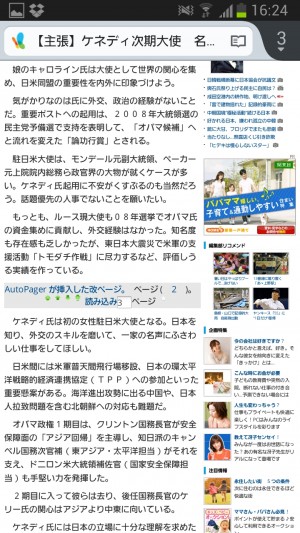
通常であれば「次のページ」などと表示されている部分が(左)、「AutoPager」によって書き換えられて2ページ目以降が継ぎ足し表示されるようになる(右)。「次のページ」をタップしページ読み込みを待つ必要なく、分割された記事を一気に読めるのだ。
「PDFとして保存」機能との相性もバッチリ
Firefoxには、開いているページをPDFファイルとしてスマホ内に保存する機能が搭載されている。人と会う時の待ち合わせに必要な情報、旅行中に見たい情報などが載っているページをPDFファイルとして保存しておけば、電波状況などを気にすることなくチェックできる。この機能も、「AutoPager」と相性が良い。「開いているページ」を保存するわけなので、「AutoPager」で継ぎ足し表示を行わせた後に発動させれば、継ぎ足し表示されたページが保存されるからだ。
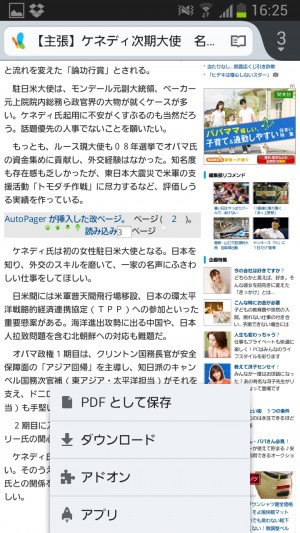
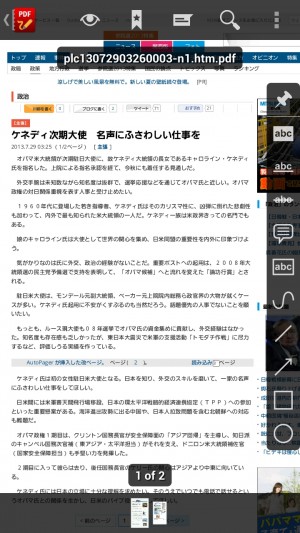
分割されたページを継ぎ足し表示させた後に、メニューボタン「ツール」「PDFとして保存」を発動させれば、複数ページに分割された記事全体が1PDFファイルとして保存される。
Androidには、「ブラウザで開いているページのURLを送ると、そのページをEvernoteに保存してくれる」といったアプリがあるが、あの手のアプリは、そのアプリ内で独自にページを取得して保存している。つまり、分割されたページは分割された状態で保存されるから、1ページずつ送る必要がある。このページの方法なら一発で記事全体を保存できるので、実のところ、「こちらの方が快適」という場合が少なくない。
特集目次
関連記事

FirefoxでページをPDFとして保存してEvernoteに自動投稿させるコンボ技

Android版Firefoxを高機能に進化させる優良アドオンを厳選して一気に紹介!

【特集まとめ】スクロールが快適で高機能なAndroid最強ブラウザ「Firefox」を今すぐ導入しよう!

「Dolphin Browser HD」のアドオンでユーザーエージェントをボタン一発で変更

Dropboxを使った自動同期&Firefox/ChromeアドオンでKeePassを便利にカスタマイズ

スクロールが超気持ち良いAndroid最強ブラウザ「Firefox」のオススメポイントと導入方法

PC版「Feedly」もなるべく「Googleリーダー」チックに利用するチューニング

Firefoxで中華フォントを直したりシステム設定を弄ったりする「about:config」

【Dropsync活用テク6】2chまとめサイトビューアの最高峰「まといど」で画像を一括保存しPCでも閲覧
2013年07月30日12時00分 公開 | カテゴリー: ネット情報活用 | キーワード:アプリ, チップス, 特集 | Short URL
ツイート ![]()
最新記事
- 肩に乗せるだけで音に包まれる!ウェアラブルネックスピーカー!
- 枕の下に置くピロースピーカー!Bluetooth接続でスマホから音楽を流しながら寝れる!
- 腕に巻いて使えるウェアラブルスピーカー!IPX6防水で急な雨にも安心!
- ミニモバイルバッテリーの新定番!折りたたみ式のLightningコネクター搭載!
- コネクター搭載の3in1モバイルバッテリー!iPhoneもAndroidもおまかせ!
- ケーブル不要でiPhoneもApple Watchも!5000mAhの大容量モバイルバッテリー!
- TSAロック付きスーツケースベルト! 頑丈なロックフックで安心な旅行を!
- 4in1の大容量モバイルバッテリー!スマホもタブレットもゲーム機も!
- 10000mAh大容量ワイヤレスモバイルバッテリー!Apple Watchの充電も出来る!
- コンパクトな手のひらサイズ。だけど、かなりタフ!どこでも使えるバックハンガー!
- ダンボールを挿すだけ!持ち運び出来るダンボールストッカー!
- コンパクトで高品質なケーブル!6in1のユニークデザインなケーブル!
- 洗練されたシンプルなボディバッグ!自由で快適な背負い心地!
- リラックスして座りやすい座椅子!回転するのでパソコンや読書等に最適!
- ゆったりくつろげる、至福の時間!肘つき座椅子!
- 究極進化、三刀流座椅子!ソファの座り心地みたいな回転座椅子!
- 磁力で自分でまとまる!フラット平形タイプのUSB-Cケーブル!
- 首と肩がホッとする枕!首肩温め機能でじんわり温まる!
- USB-Cケーブルだけで使える!アイリスオーヤマ製の27インチモニター!
- 15000mAh大容量モバイルバッテリー!ケーブル内蔵&プラグ付き!
- iPad専用磁気充電式タッチペン!ワイヤレス充電可能なスタイラスペン!
- 寒い季節には欠かせないアイテム!ドリンクを温められるカップウォーマー!
- ワンタッチで飲み物を温められる!デスクで使うのに最適!
- 柔らかい感触!心地良いさわり心地の充電式カイロ!
- 3in1防災対策の充電式カイロ!寒い季節を心地よく、あたたかく過ごそう!
- つけたら2秒ですぐ暖かい!2個セットの充電式カイロ!
- 左の手のひらにフィット!操作しやすいのせ心地のトラックボールワイヤレスマウス!
- 大容量収納可能なビジネスリュック!充実のポケット数!
- 通勤が快適な薄型なのに大容量!ノートパソコンも安全に収納!
- シンプルで洗練されたデザイン!どんな服装にも似合うビジネスリュック!
